Boa noite, pessoal! Tudo bem?
Lhes trago a maneira que trabalhei a resolução de conflitos que foi proposta. Diferente do instrutor, que na aba de "Opinião do instrutor" eu vi agora que ele usou mais o terminal com comandos, eu resolvi trabalhar mais com o uso da IDE do VS Code.
Crie um novo repositório local:
Estou utilizando o repositório já existente do Jogo do Número Secreto.
Pelo terminal do PowerShell irei clonar com a URL.
Adicione o repositório remoto criado nos exercícios anteriores ao seu repositório local:
Repositório clonado. Ainda com let numeroLimite = 50.
Pelo editor do GitHub, alterei algumas linhas de código do repositório remoto. Sendo a principal trocando o limite de números sorteados para 40.
Ou seja, o limite local é 50, enquanto o remoto já segue com uma atualização para 40.
Faça uma alteração no repositório local e envie para o remoto: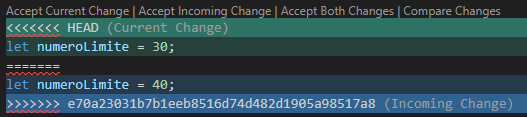
No repositório local, troquei o 50 por 30 e fiz o commit. Porém ao sincronizar as informações (pull), gerou o conflito.
Resolva os conflitos manualmente, escolhendo quais alterações serão mantidas:
Analisei o conflito e simulei com minha "equipe" a alteração final. Foi decidido que seria a current em meu repositório local.
Com isso, utilizei a opção desse ícone que printei acima: Accept All Current Changes from Right. No qual pega todas as mudanças que realizei como a alteração final, ficando pronto para um novo commit.
Realize um commit para registrar a resolução do conflito: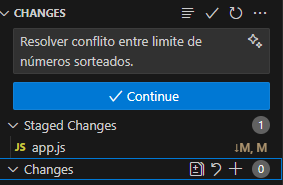
Verifique quais arquivos foram adicionados:
No GitHub já é possível ver o último commit realizado.
Sincronize o repositório local com o repositório remoto no GitHub:
Pela IDE do VS Code, ainda posso ver de maneira mais legível todas as últimas alterações (histórico de commits).
Inclusive, em amarelo, aquele que conflitou e foi "descartado".



